如何重新獲得對硬碟的存取權限,修復無法開啟硬碟的錯誤

在本文中,我們將指導您如何在硬碟發生故障時重新造訪硬碟。讓我們一起來看看吧!
正如你們大多數人必須知道的那樣,Zoom 是一種視頻電話軟件程序,自從冠狀病毒大流行在全球範圍內開始以來,它已成為新的“常態”。組織、學校和學院、各種專業人士和普通人;由於各種原因,每個人都使用過這個應用程序,至少使用過一次。對於付費帳戶,Zoom 房間最多可容納 1000 名參與者,時間限制為 30 小時。但它還為免費帳戶持有人提供可容納 100 名成員的房間,時間限制為 40 分鐘。這就是它在“鎖定”期間變得如此流行的原因。
如果您是 Zoom 應用程序的活躍用戶,您必須了解了解 Zoom 房間中的所有參與者並理解誰在說什麼是多麼重要。當會議中只有三四個成員在場時,事情會很順利,因為您可以使用 Zoom 的對焦方法。
但是如果一個 Zoom 房間裡有很多人呢?
在這種情況下,了解“如何在 Zoom 中查看所有參與者”會很有幫助,因為您無需在縮放調用期間不斷在各種縮略圖之間切換。這是一個令人厭煩且令人沮喪的過程。因此,知道如何一次查看所有參與者,將節省您大量的時間和精力,同時提高您的工作效率。
對我們所有人來說幸運的是,Zoom 提供了一個名為“畫廊視圖”的內置功能,您可以通過它輕鬆查看所有 Zoom 參與者。通過使用“畫廊視圖”切換您的活動發言人視圖來啟用它非常容易。在本指南中,我們將解釋您需要了解的有關“圖庫視圖”的所有信息以及啟用它的步驟。
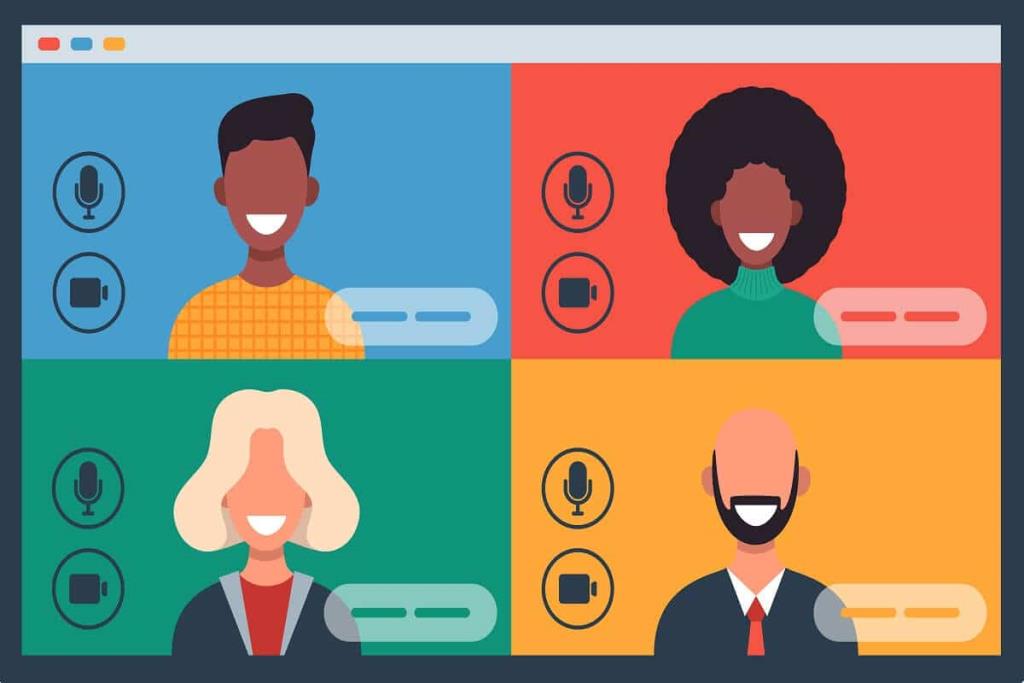
內容
圖庫視圖是 Zoom 中的一項查看功能,允許用戶查看網格中多個參與者的縮略圖顯示。網格大小完全取決於 Zoom 房間的參與者數量和您使用的設備。畫廊視圖中的這個網格通過在參與者加入時添加新視頻源或在有人離開時刪除它來不斷更新自身。
如果您被困在“活動發言人”模式中,其中 Zoom 只關注正在發言的參與者,並想知道為什麼沒有看到所有參與者;我們已經為您提供了保障。其背後的唯一原因是 - 您尚未啟用“畫廊視圖”。
但是,如果即使啟用圖庫視圖,您也無法在單個屏幕上查看多達 49 個成員;那麼這意味著您的設備 (PC/Mac) 不滿足 Zoom 的此查看功能的最低系統要求。
您的筆記本電腦/台式機支持“畫廊視圖”的最低要求是:
注意:對於雙顯示器設置,“圖庫視圖”將僅在您的主顯示器上可用;即使您將它與桌面客戶端一起使用。
1. 首先,打開 PC 或 Mac的Zoom桌面應用程序,然後轉到“設置”。為此,請單擊屏幕右上角的“齒輪”選項。
2.出現“設置”窗口後,單擊左側欄中的“視頻”。
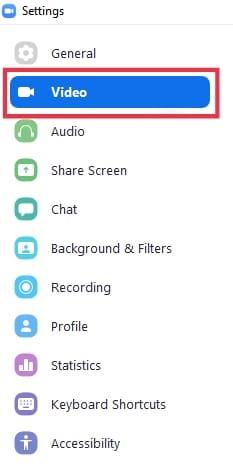
3. 在這裡您會看到“畫廊視圖中每個屏幕顯示的最大參與者數”。在此選項下,選擇“ 49 個參與者”。
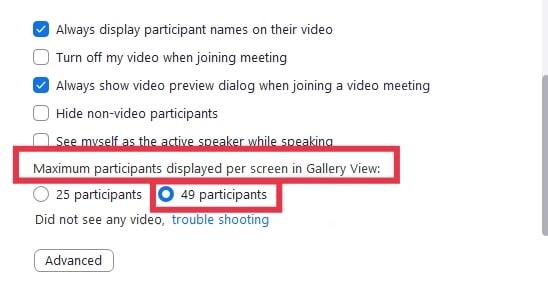
注意:如果此選項對您不可用,請檢查您的最低系統要求。
4. 現在,關閉“設置”。在 Zoom 中“開始或加入”新會議。
5. 加入 Zoom 會議後,前往右上角的“圖庫視圖”選項,每頁可查看 49 名參與者。
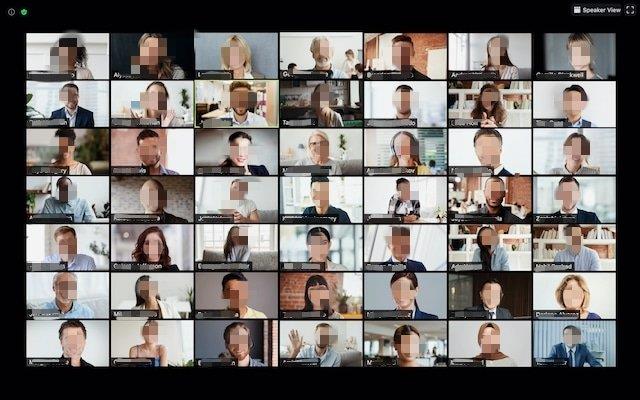
如果參會人數超過 49 人,您需要使用“左右箭頭按鈕”滾動頁面以查看會議中的所有參會者。
另請閱讀: 如何解決無法在 GroupMe 上添加成員的問題
默認情況下,Zoom 移動應用程序將視圖保持在“活動發言人”模式。
使用“圖庫視圖”功能,每頁最多可以顯示 4 個參與者。
要了解如何在智能手機上查看 Zoom 會議中的所有人,請按照給定的步驟操作:
注意:在會議參與者超過 2 人之前,您無法向左滑動。
啟用圖庫視圖後,Zoom 還允許用戶根據自己的喜好單擊並拖動視頻以創建訂單。當您進行一些順序很重要的活動時,它被證明是最有用的。一旦您對與不同參與者相對應的網格重新排序,它們將保持原位,直到再次發生某些變化。
注意:此訂購將僅限於重新訂購的用戶。
如果主持人想將相同的順序反映給所有參與者,他們需要為所有參與者啟用遵循他們的“自定義順序”。
1. 首先,主持或加入 Zoom 會議。
2. 單擊成員的任何視頻源並將其拖動 到您想要的“位置”。繼續這樣做,直到您按所需順序看到所有參與者。
現在,您可以執行以下任何操作:
如果用戶尚未啟用其視頻或已通過電話加入,您可以在網格中隱藏其縮略圖。通過這種方式,您還可以避免在 Zoom 會議中創建多個頁面。為此,請按照下列步驟操作:
1.為會議啟用“圖庫視圖”。轉到 已關閉視頻的參與者的縮略圖,然後單擊 參與者網格右上角的三個點。
2. 之後,選擇“隱藏非視頻參與者”。
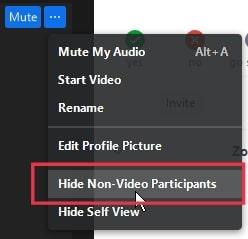
3. 如果您想再次顯示非視頻參與者,請單擊右上角的“查看”按鈕。之後,單擊“顯示非視頻參與者”。
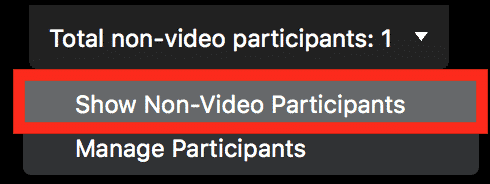
常見問題 (FAQ)
Q 1. 如何在 Zoom 中查看所有參與者?
您可以使用Zoom 提供的“圖庫視圖”功能,以網格的形式查看所有參與者的視頻源。您需要做的就是啟用它。
Q 2. 分享我的屏幕時,我如何在 Zoom 上看到所有人?
轉到“設置” ,然後單擊“共享屏幕”選項卡。現在,勾選“並排”模式。執行此操作後,當您共享屏幕時,Zoom 將自動向您顯示參與者。
Q 3. Zoom 可以看到多少參與者?
對於桌面用戶,Zoom 在一個頁面上最多允許 49 名參與者。如果會議的成員超過 49 人,Zoom 會創建額外的頁面來容納這些剩餘的參與者。您可以來回滑動以查看會議中的所有人。
對於智能手機用戶,Zoom 每頁最多允許 4 名參與者,就像 PC 用戶一樣,您也可以左右滑動以查看會議中的所有視頻源。
受到推崇的:
我們希望本指南對您有所幫助,並且您能夠在 Zoom 上查看所有參與者、排列網格和隱藏/顯示非視頻參與者。如果您對本文仍有任何疑問,請隨時在評論部分提問。
在本文中,我們將指導您如何在硬碟發生故障時重新造訪硬碟。讓我們一起來看看吧!
乍一看,AirPods 和其他真無線耳機沒什麼兩樣。但當一些鮮為人知的功能被發現後,一切都改變了。
蘋果推出了 iOS 26,這是一個重大更新,具有全新的磨砂玻璃設計、更聰明的體驗以及對熟悉應用程式的改進。
學生需要一台特定類型的筆記型電腦來學習。它不僅要性能強大,能夠出色地完成所選專業,還要小巧輕便,方便全天攜帶。
在 Windows 10 中新增印表機很簡單,儘管有線設備的過程與無線設備的過程不同。
眾所周知,RAM 是電腦中非常重要的硬體部件,它充當處理資料的內存,並且是決定筆記型電腦或 PC 速度的關鍵因素。在下面的文章中,WebTech360 將向您介紹一些在 Windows 上使用軟體檢查 RAM 錯誤的方法。
智慧電視確實風靡全球。憑藉如此多的強大功能和互聯網連接,科技改變了我們觀看電視的方式。
冰箱是家庭中常見的家用電器。冰箱通常有 2 個隔間,冷藏室寬敞,並且每次使用者打開時都會自動亮燈,而冷凍室狹窄且沒有燈。
除了路由器、頻寬和乾擾之外,Wi-Fi 網路還受到許多因素的影響,但也有一些智慧的方法可以增強您的網路效能。
如果您想在手機上恢復穩定的 iOS 16,這裡是卸載 iOS 17 並從 iOS 17 降級到 16 的基本指南。
酸奶是一種美妙的食物。每天吃優格好嗎?每天吃酸奶,你的身體會發生怎樣的變化?讓我們一起來了解一下吧!
本文討論了最有營養的米種類以及如何最大限度地發揮所選米的健康益處。
制定睡眠時間表和就寢習慣、更改鬧鐘以及調整飲食都是可以幫助您睡得更好、早上準時起床的一些措施。
請租用! Landlord Sim 是一款適用於 iOS 和 Android 的模擬手機遊戲。您將扮演一個公寓大樓的房東,開始出租公寓,目標是升級公寓的內部並為租戶做好準備。
取得浴室塔防 Roblox 遊戲代碼並兌換令人興奮的獎勵。它們將幫助您升級或解鎖具有更高傷害的塔。













